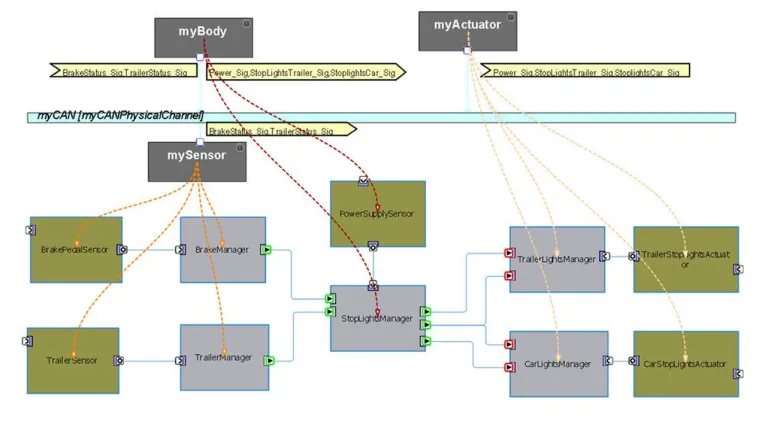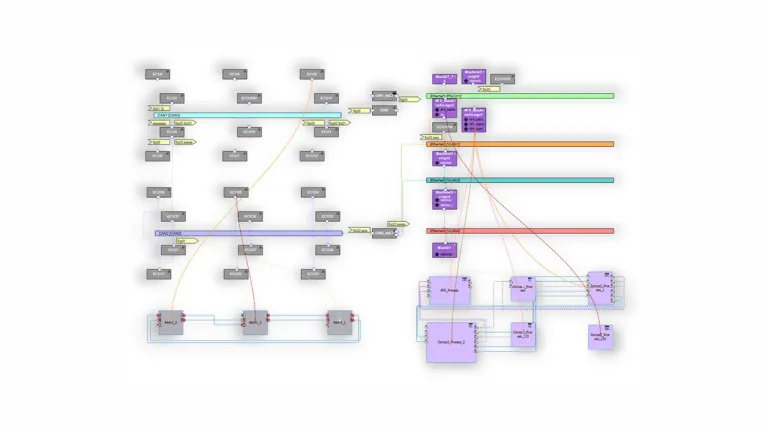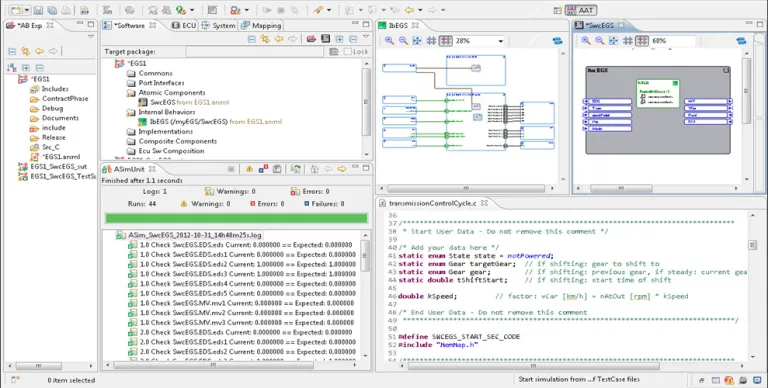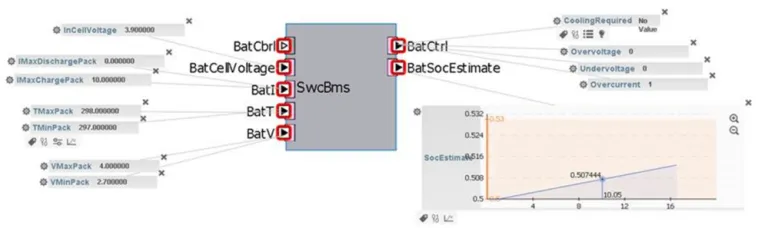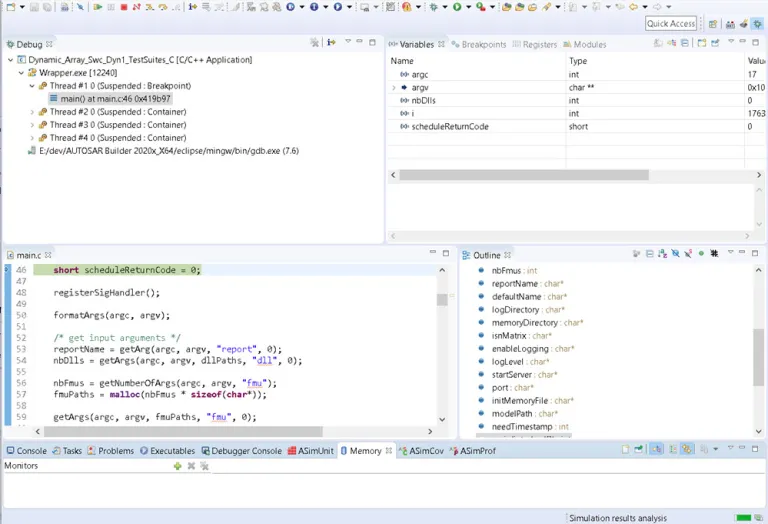AUTOSAR Builder
Solution puissante pour le développement et la vérification de systèmes embarqués distribués pour l'automobile
Présentation d'AUTOSAR Builder
AUTOSAR Builder est une solution puissante et flexible conçue pour le développement et la vérification de systèmes embarqués distribués utilisés dans l'industrie automobile, conformément à la norme ©AUTOSAR, prenant en charge AUTOSAR versions Classic et Adaptive.
AUTOSAR Builder est une chaîne de compilation ©AUTOSAR relativement complète, allant de la création à la configuration d'unités de commande électroniques (ECU) via l'extraction d'ECU, la génération de RTE, la simulation et le test, et bien plus encore. Il vous permet d'importer des descriptions héritées de conception basée sur le modèle et de générer du code C conforme à AUTOSAR, prêt à être intégré dans les ECU cibles. Grâce aux formats d'échange définis par AUTOSAR, AUTOSAR Builder fonctionne également avec d'autres outils compatibles, tels que ©EB tresos Studio d'Elektrobit.
Avantages du logiciel de conception automobile
AUTOSAR Builder se caractérise par une intégration rapide dans tous les processus, une personnalisation ouverte et la vérification de la conformité à la norme AUTOSAR. Il permet de développer très vite des architectures complexes à l'aide d'assistants, ainsi que d'éditeurs tabulaires et de diagrammes. Il optimise les analyses et la validation, tout en simplifiant l'organisation des ressources. Enfin, il facilite l'interopérabilité avec les outils de génération de code et les formats courants (FMI compris), et s'intègre de manière fluide dans les outils tiers prenant en charge ARXML.
Points forts d'AUTOSAR et du logiciel de conception automobile
- Environnement de création : modélisation des logiciels et des systèmes, conception de réseau comprise
- Vérification de la conformité totale à la norme AUTOSAR à l'aide de ©Artop
- Prise en charge d'AUTOSAR versions Classic et Adaptive
- Moteur de validation complet et personnalisable
- Environnement ECU : configure l'unité de commande électronique (ECU) et génère le code BSW
- Extrait du système et de l'ECU à échanger avec les outils de configuration AUTOSAR BSW tiers
- Prise en charge bidirectionnelle via les fonctions de comparaison et de fusion AUTOSAR
- Générateur de RTE : génère automatiquement le code C intégré pour la couche RTE
- Asim : qui signifie AUTOSAR Simulation, couvre les niveaux VFB, ECU et système
Créer pour AUTOSAR versions Classic et Adaptive
AUTOSAR Builder couvre tous les domaines de développement AUTOSAR, notamment la plate-forme Classic (logiciels applicatifs, conception de systèmes, configuration logicielle de base et intégration) et la plate-forme Adaptive (définition de manifestes, intégration d'unités de commande électroniques et description des systèmes), garantissant une exécution simple et fiable de ces tâches.
- Version Classic
- Version Adaptive
Version Classic
AUTOSAR Builder est totalement conforme à la norme AUTOSAR. Pour faciliter la création de modèles AUTOSAR complexes, il propose des assistants conviviaux, ainsi que des éditeurs tabulaires et graphiques avancés, pour guider les utilisateurs tout au long des étapes de conception AUTOSAR courantes. Il masque donc la complexité de l'activité de conception AUTOSAR grâce à des fonctionnalités qui permettent non seulement d'éviter les erreurs humaines, mais aussi d'automatiser l'exécution ou la création des éléments de conception AUTOSAR.
AUTOSAR Builder est doté d'un puissant moteur de validation, qui aide les utilisateurs à identifier et à résoudre les problèmes de conception et de configuration.
Version Adaptive
Les nouvelles technologies telles que la conduite autonome ou la communication entre le véhicule et d'autres appareils nécessitent une très grande puissance de calcul, qui dépassent les capacités d'AUTOSAR Classic. En revanche, la plate-forme Ethernet AUTOSAR Adaptive répond à ces besoins : elle offre de solides performances de calcul et une configuration logicielle flexible. Elle ne remplace pas la solution AUTOSAR Classic, mais vient la compléter pour former un système intégré.
AUTOSAR Builder prend en charge AUTOSAR Adaptive, proposant des outils de modélisation, des contrôles de cohérence et des générateurs de code pour le développement d'unités de commande électroniques. L'une des principales fonctionnalités d'AUTOSAR Builder est un diagramme compatible à la fois avec AUTOSAR Adaptive et AUTOSAR Classic. Il permet de simplifier les mappages de composants entre les deux plates-formes.
Simulation et test
ASim (AUTOSAR Simulation) permet de réaliser une intégration et une vérification précoces du système. Il simule l'unité de commande électronique (l'ECU) virtuelle sur votre ordinateur. Pour configurer une simulation, c'est très simple : il vous suffit de fournir la description du composant logiciel. ASim automatise la configuration en générant le système d'exploitation (OS) AUTOSAR et l'environnement d'exécution (RTE) de l'unité de commande électronique (ECU) virtuelle. Il propose différents modes de test.
- Mode automatique
- Mode interactif
- Mode de débogage
- Mode d'exportation
Mode automatique
AUTOSAR Builder est totalement conforme à la norme AUTOSAR. Pour faciliter la création de tests complexes, le mode automatique permet d'exécuter automatiquement des tests dans le cadre de scénarios de test qui peuvent être décrits dans différents formats.
Le résultat de la simulation est affiché dans une vue ASimUnit, comme illustré dans l'image ci-contre.
Mode interactif
Le mode interactif permet d'interagir avec votre modèle AUTOSAR en temps réel, notamment pour modifier et surveiller les signaux.
Les résultats de la simulation sont affichés dans une interface de navigateur web avec un volet interactif, comme illustré dans l'image ci-contre.
Mode de débogage
Le mode de débogage repose sur un débogueur Eclipse standard et vous permet d'analyser les exécutions de code C de votre logiciel AUTOSAR.
Il prend en charge les points de rupture (conditionnels), ainsi que la surveillance des signaux et d'autres fonctionnalités nécessaires pour déboguer votre code.
Les résultats de la simulation sont affichés dans la perspective du débogage, comme dans l'image ci-contre.
Mode d'exportation
Le mode d'exportation vous permet d'exporter des unités de commande électroniques virtuelles en tant qu'unités de maquette fonctionnelle (FMU) selon la norme FMI.
Vous pouvez alors les intégrer dans d'autres environnements de simulation qui prennent en charge la norme FMI (comme Dymola, Simulink ou Silver) pour exécuter une simulation SiL (Software-in-the-Loop).
Commencer votre parcours
Le monde du développement automobile évolue. Découvrez comment garder une longueur d'avance avec CATIA.
Rejoignez la conversation dans la communauté d'utilisateurs des cyber-systèmes MBSE CATIA
FAQ sur AUTOSAR Builder
Les concepteurs automobiles font généralement appel à différents logiciels de CAO (conception assistée par ordinateur) pour créer et affiner leurs modèles. L'un des outils renommés dans ce domaine est « AUTOSAR Builder », inclus dans CATIA et développé par Dassault Systèmes. Bien que CATIA soit une suite complète largement utilisée dans la conception automobile pour ses fonctionnalités avancées de modélisation et de simulation 3D, AUTOSAR Builder est spécialement conçu pour le développement de systèmes automobiles conformément à la norme AUTOSAR (Automotive Open System Architecture).
AUTOSAR Builder dans CATIA est conçu pour créer, configurer et valider des systèmes automobiles avant qu'ils ne soient effectivement construits et déployés. Il facilite la conception et le développement des unités de commande électroniques (ECU) et des composants logiciels qu'elles contiennent, éléments essentiels des véhicules modernes. Ce logiciel s'avère particulièrement utile pour garantir la conformité aux normes de l'industrie et pour simplifier la collaboration entre les différentes équipes et disciplines impliquées dans le processus de conception automobile.
CATIA (Conception Assistée Tridimensionnelle Interactive Appliquée) est un logiciel de CAO (conception assistée par ordinateur) extrêmement sophistiqué, développé par Dassault Systèmes. Il est particulièrement réputé dans l'industrie automobile pour ses puissantes fonctionnalités de conception, d'ingénierie et de fabrication de systèmes complexes. Voyons de plus près en quoi CATIA est particulièrement bien adapté à la conception de véhicules automobiles :
- Modélisation 3D avancée : CATIA est réputé pour ses fonctionnalités de modélisation 3D supérieures. Il permet aux concepteurs de créer des modèles 3D détaillés et extrêmement précis de pièces et d'assemblages de voiture. Il couvre tout, de la carrosserie extérieure aux composants complexes du moteur et des systèmes de suspension.
- Modélisation surfacique : CATIA excelle dans la modélisation surfacique, enjeu essentiel dans la conception automobile. Il permet aux concepteurs de créer des surfaces complexes et courbes, déterminantes dans la réalisation des aspects aérodynamiques et esthétiques des carrosseries automobiles.
- Approche pluridisciplinaire intégrée : CATIA prend en charge un large éventail de disciplines, de l'étude conceptuelle aux systèmes intégrés en passant par l'ingénierie mécanique et les systèmes électriques et de fluides, le tout au sein d'une seule plate-forme. Cette intégration est cruciale dans l'industrie automobile, où différentes disciplines d'ingénierie doivent fonctionner en étroite collaboration.
- Outils de simulation et d'analyse : CATIA comprend de puissantes fonctionnalités de simulation, permettant aux ingénieurs de tester et d'analyser divers aspects de la conception de véhicule, tels que l'intégrité structurelle, l'aérodynamique et la thermodynamique, avant de créer des prototypes physiques.
- Conception pour la fabrication (DFM) : CATIA propose également des outils permettant de garantir la fabrication efficace des conceptions. Il offre notamment la possibilité de créer des dessins techniques détaillés, de planifier les processus de fabrication et de simuler les lignes d'assemblage.
- Fonctionnalités de collaboration : dans l'industrie automobile, où les équipes sont généralement grandes et dispersées géographiquement, les outils de collaboration de CATIA sont d'une aide précieuse. Elles permettent à plusieurs équipes de travailler sur le même projet en simultané, grâce à des outils de gestion des données et de communication efficaces.
- Personnalisation et automatisation : CATIA offre de hauts niveaux de personnalisation et d'automatisation. Dans CATIA, les entreprises peuvent développer des applications ou des scripts personnalisés visant à rationaliser leurs processus de conception et de fabrication spécifiques.
- Adoption à l'échelle de l'industrie : CATIA est utilisé par de grands constructeurs automobiles dans le monde entier, ce qui témoigne de ses capacités et de sa fiabilité. Cette adoption généralisée signifie également qu'une vaste communauté d'utilisateurs et un support étendu sont disponibles.
À découvrir également
Découvrir comment CATIA peut vous aider
Contactez un expert CATIA pour découvrir comment nos solutions permettent une collaboration transparente et une innovation durable dans des entreprises de toutes tailles.
Prise en main
Des formations et des cours sont disponibles pour les étudiants, le monde académique, les professionnels et les entreprises. Trouvez la formation CATIA qui vous correspond.
Accès à l'aide
Obtenez des informations sur la certification des logiciels et du matériel, les téléchargements de logiciels, la documentation utilisateur, les coordonnées du support et l'offre de services.